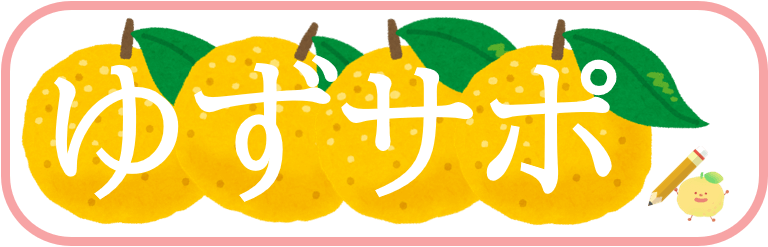エックスサーバー
![]() は、長きにわたり国内シェアNo.1を維持してきた人気サーバーです。
は、長きにわたり国内シェアNo.1を維持してきた人気サーバーです。
ブログ向けサーバーで迷ったら、エックスサーバーを選べば安心して始められます。
安定性に優れコスパも良く、サーバー契約中のドメイン永久無料特典もあります。
12ヶ月以上の契約で1つ、24ヶ月以上の契約で2つのドメインが永久無料となります。
ドメインとは.comのようなもので、通常最安で年間約1500円の維持費がかかります。
つまりエックスサーバーでブログを続ける限り、このドメイン料金はかかりません。
エックスサーバーのクイックスタート
エックスサーバーにはクイックスタートというWordPressの始め方が用意されています。
クイックスタートなら、ドメインも取得もWordPressの設置もすぐに完了します。
エックスサーバー公式ブログでも、クイックスタートによる手順が紹介されています。
【初心者でも安心】たった10分で出来るWordPressブログの始め方
![]()
エックスサーバーで始めたい方は、これらを参考にWordPressの設置まで行いましょう。
クイックスタート×WordPressの始め方
エックスサーバー
![]() にアクセスしたら、まずはお試しのボタンをクリックしましょう。
にアクセスしたら、まずはお試しのボタンをクリックしましょう。
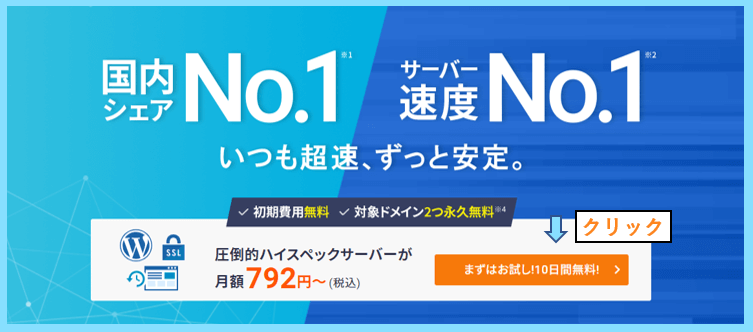
10日間無料お試しをクリックします。
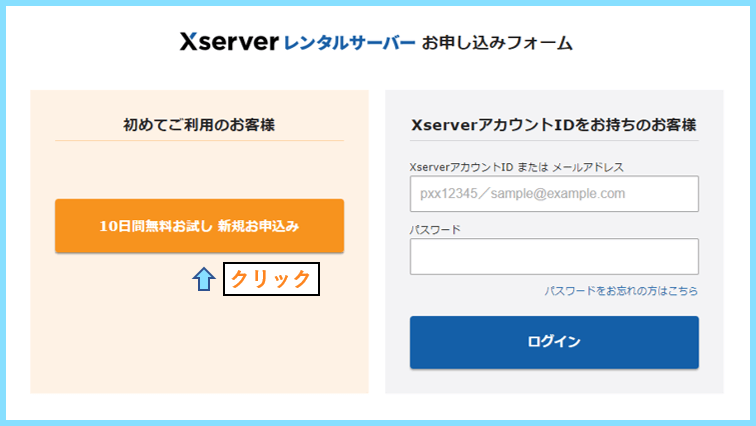
WordPressクイックスタートというオプションがあるのでそちらにチェックします。
クイックスタートでは10日間のお試しは使えませんが、すぐにブログが始められます。
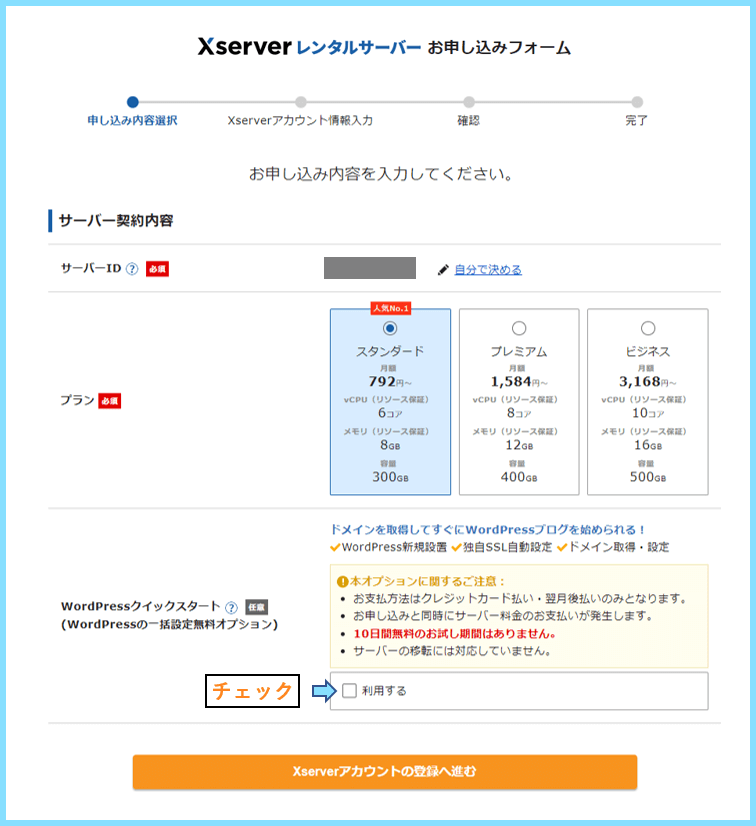
WordPress新規設置、独自SSL設定、ドメインの取得までを一度に完了できます。
なお、お支払いに利用するクレジットカード情報は、更新用として登録されます。
サーバー更新の払い忘れを防ぐために、登録したままにしておくと良いでしょう。
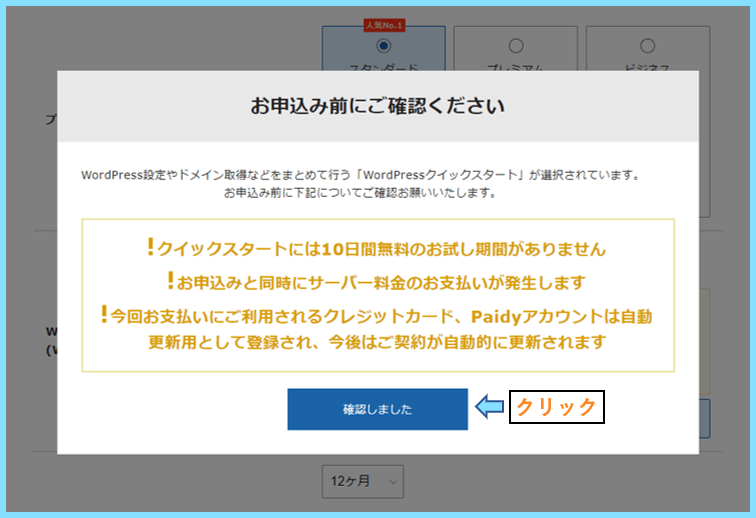
改めて以下のような画面になりましたら、プランや契約期間を選択します。
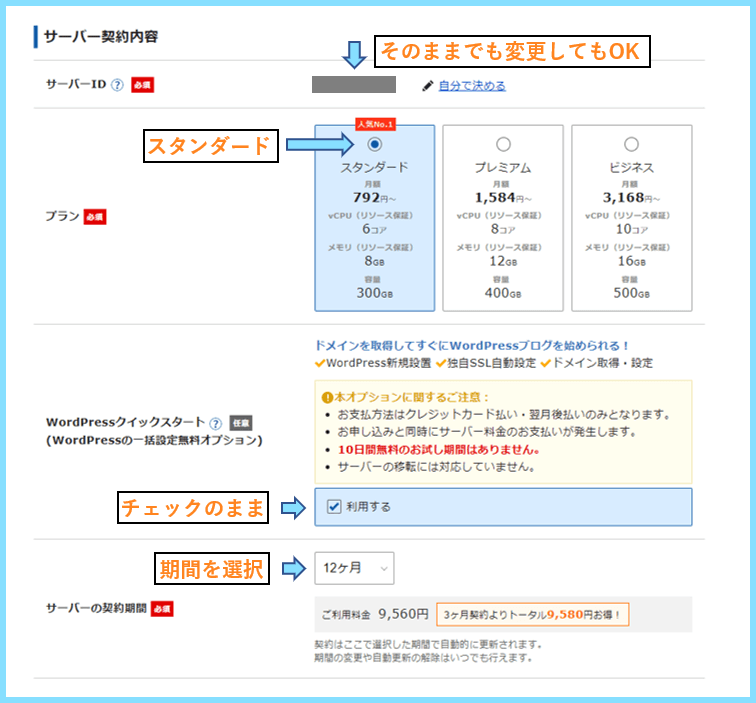
サーバーの契約期間が長いほど、月額料金が安くなる設定になっています。
なお、サーバー料金は、その時行われているキャンペーンの内容で変わります。
12ヶ月以上で契約すると、独自ドメインが1つ永久無料で利用することができます。
24ヶ月以上で契約すると、独自ドメインが2つ永久無料で利用することができます。
なお、永久無料として利用できるのは、エックスサーバーと契約中のみとなります。
いきなり24ヶ月は長いな…という方は、まずは12ヶ月で登録すると良いでしょう。
最も安く利用したい方は、36ヶ月契約にするとかなり安くサーバーを利用できます。
期間を選択したら、ブログの住所となるドメイン(○○.com等)を決めましょう。
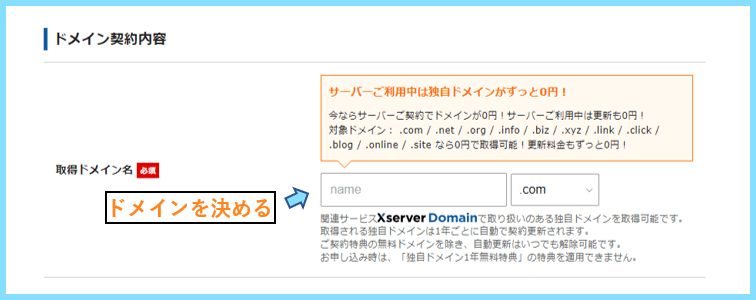
なお、現在他の誰かに利用されているドメインでは、新規取得はできません。
希望の文字列に数字などを加えて、取得可能なドメインを見つけてください。
また、以下の手順でドメインに過去の利用歴がないか確認してから取得しましょう。
ウェイバックマシンを開きます
取得したいドメインを検索して、過去に誰かに利用されていないか調べます。
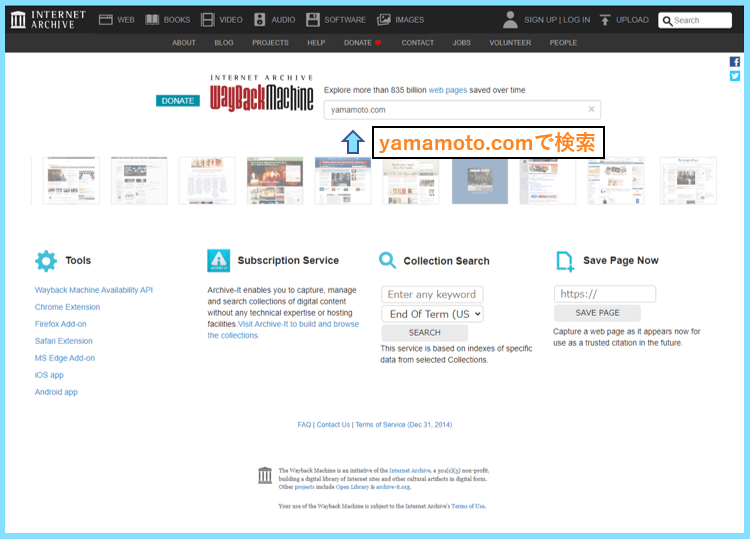
利用歴がある場合は、以下のように利用されている期間などが確認できます。
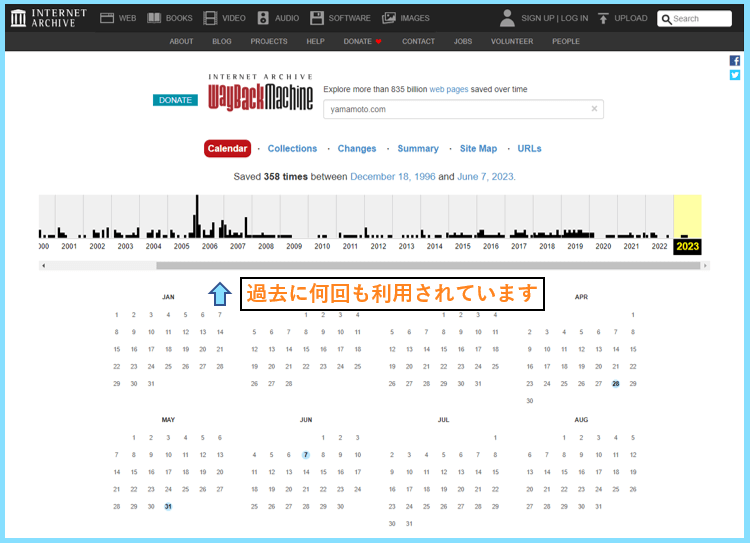
次にyamamoto12345.comのように少し複雑にして利用歴を確認します。
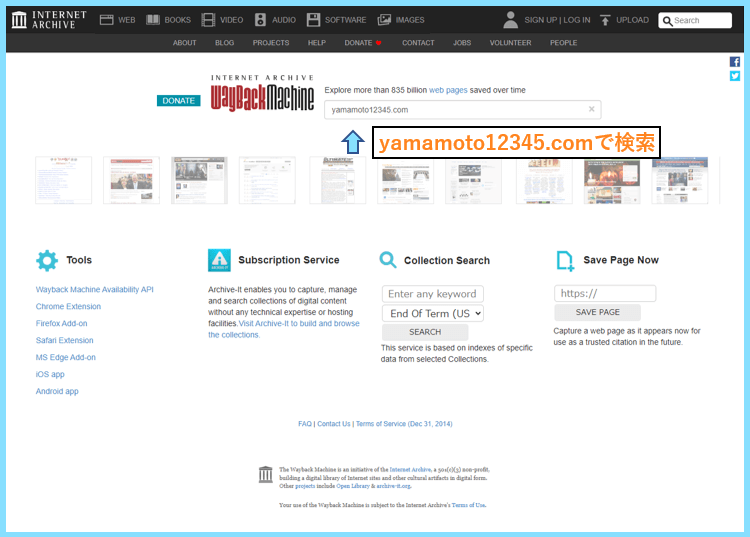
Hrm.と表示されれば過去の利用歴がまだないドメインであると分かります。
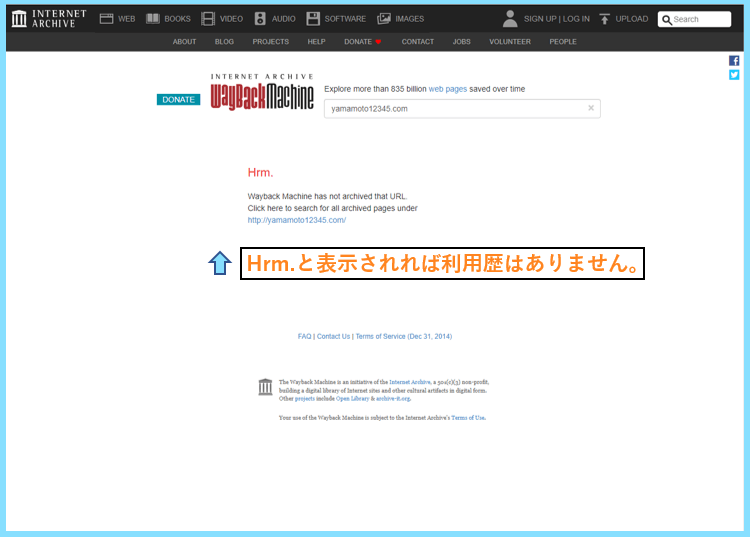
過去に誰かが使っているドメインはペナルティを受けている可能性があります。
そのドメインでブログを書いてもGoogle検索に出てこない可能性があるのです。
ですので、まだ誰も利用していないHrm.と表示されるものを取得しましょう。
なお、ドメインの後方は、無難に『.com』にしておくのがおすすめです。
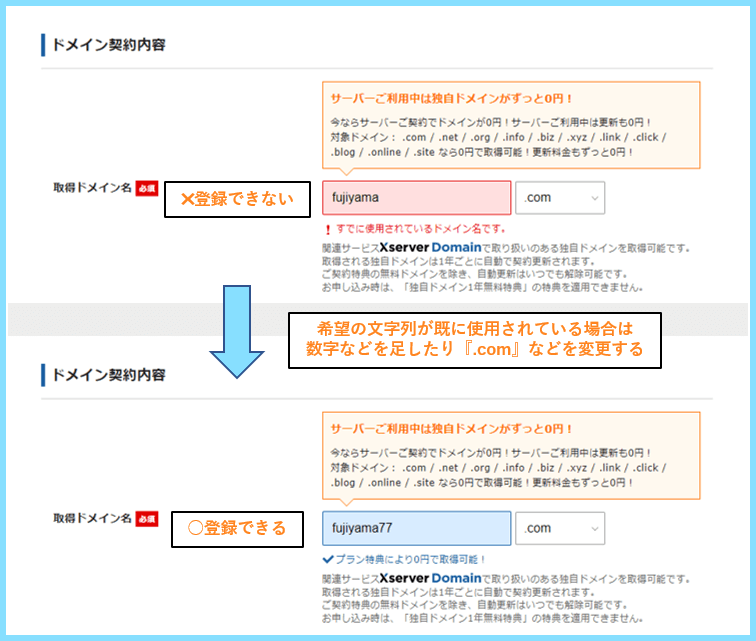
次にWordPress情報を入力します。ユーザー名のみ後からの変更はできません。
ユーザー名はブログのログインIDとなるので、少し長めに設定しておきましょう。
短くて分かりやすいものだと、セキュリティ上よくないのでお気をつけください。
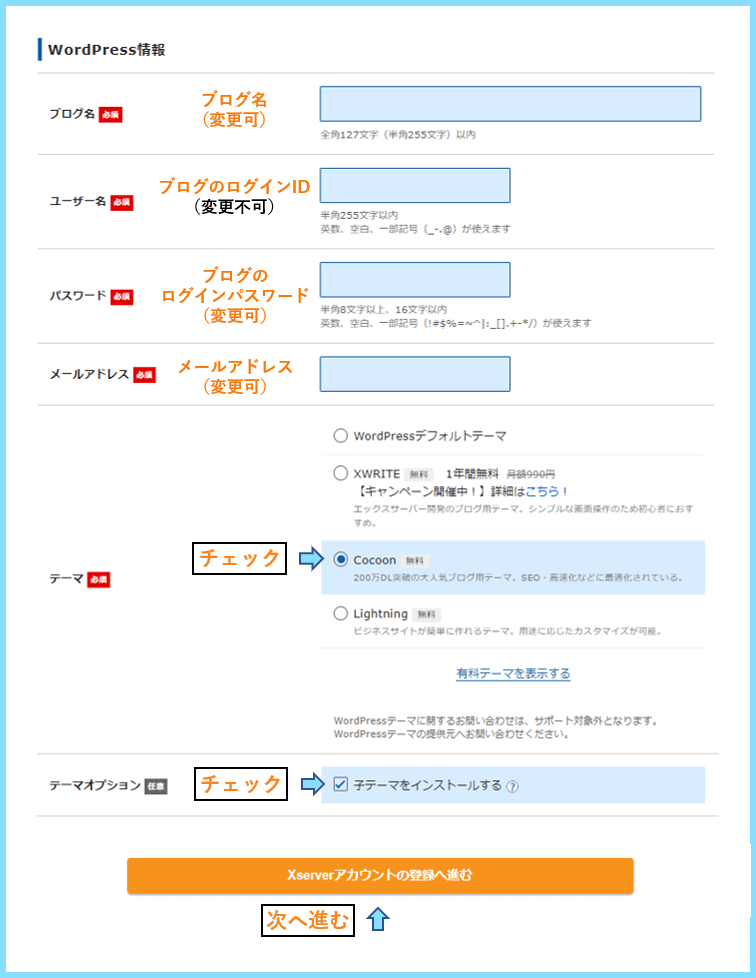
テーマとはWordPressのデザインなどを決める着せ替え機能のようなものです。
Cocoonは無料テーマの中では最も人気のテーマなので、まずはそちらにしましょう。
現在見て頂いているこちらのサポートサイトもCocoonを利用して作成しています。
子テーマはカスタマイズなどに必要なものなので、インストールしておきましょう。
次にお客様情報を入力します。ご自身のお名前や住所などの情報を入力しましょう。
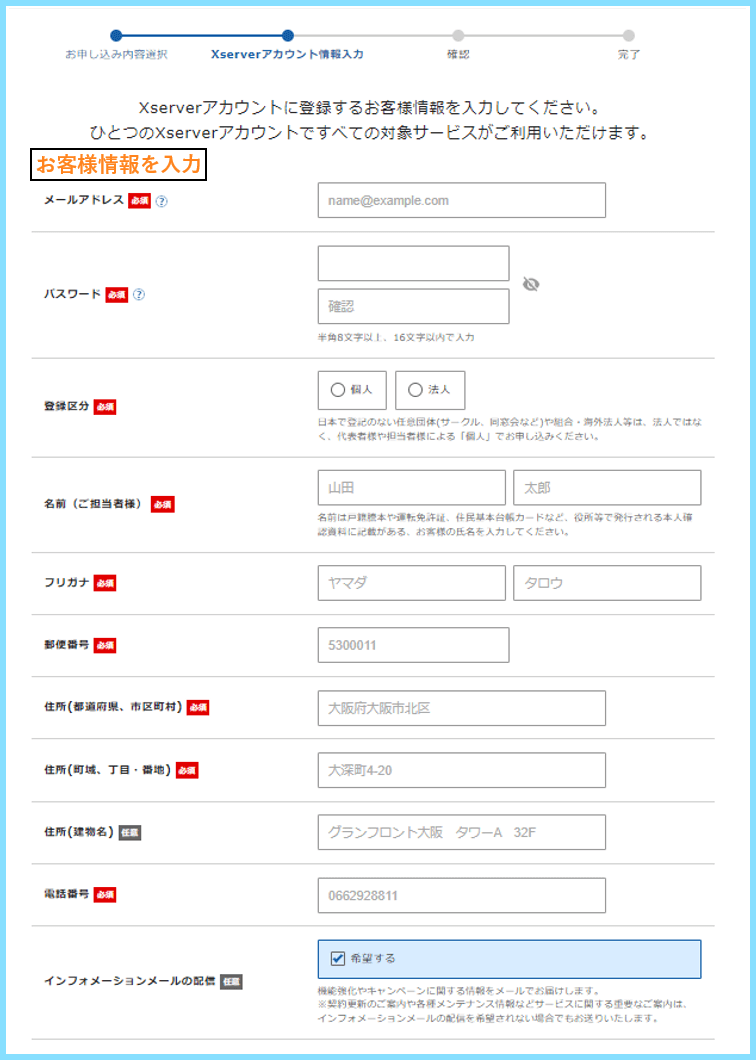
なお、先ほど入力したメールアドレスはWordPressに登録するためのものです。
WordPressのパスワード等を忘れた時などにメールアドレスで再設定をします。
お客様情報に入力するメールアドレスは、エックスサーバーに登録するものです。
特に理由がなければ、両方とも同じメールアドレスにしておくと良いでしょう。
次にお支払い方法を入力します。クレジットカードにすると更新用に登録されます。
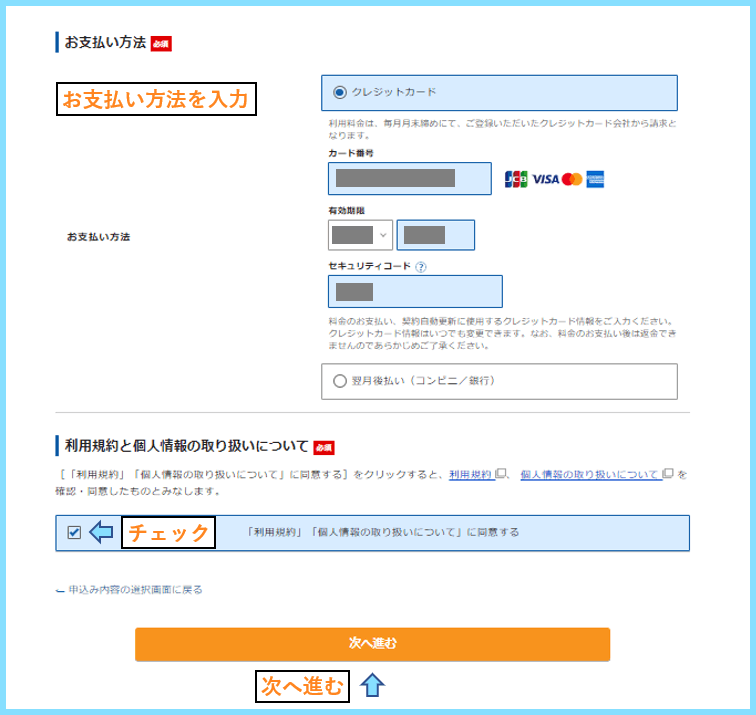
エックスサーバーアカウント情報登録のための確認コード認証を行います。
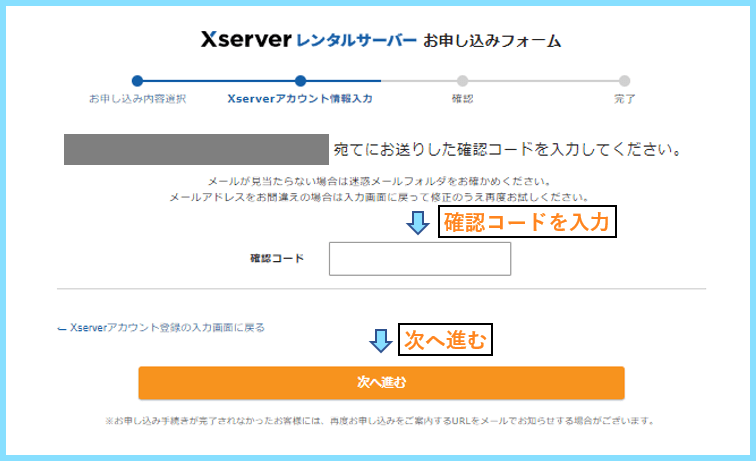
先程入力したメールアドレス宛に届くコードを入力して、次に進みましょう。
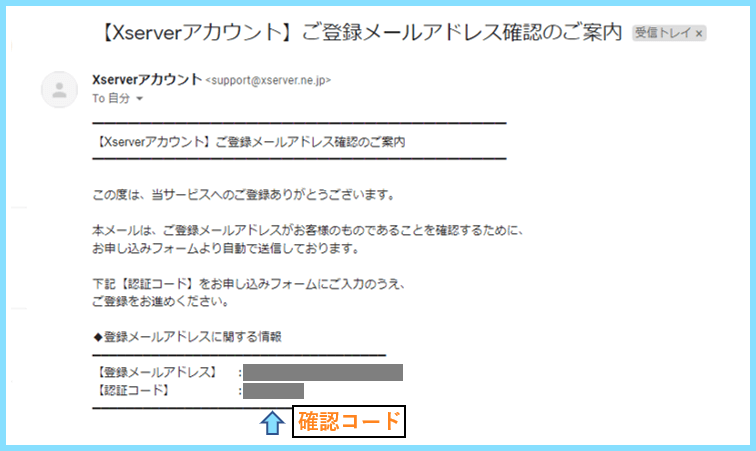
入力内容の確認を行い、問題なければSMS・電話認証に進んでください。
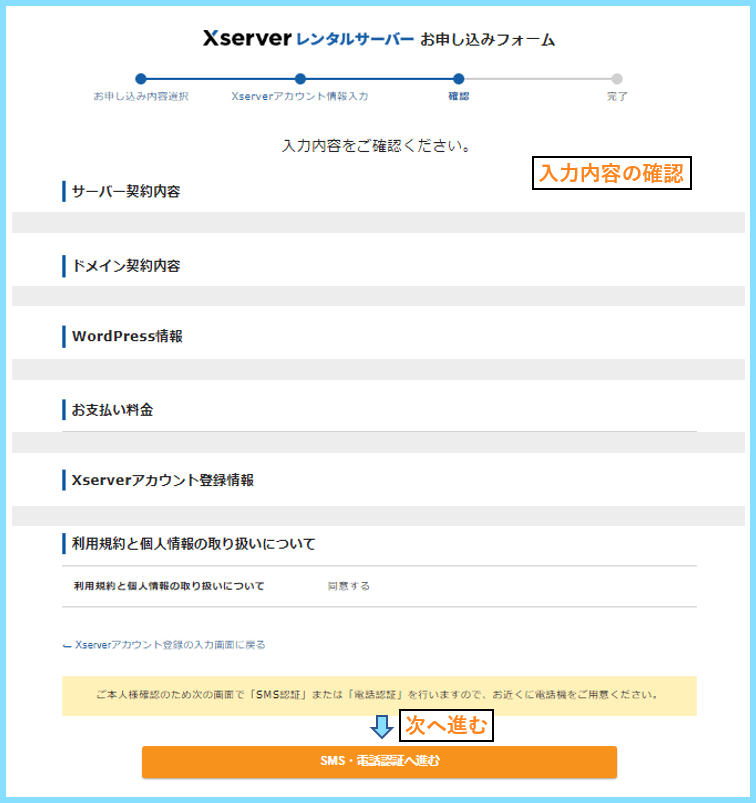
電話番号で本人確認を行い、完了すればエックスサーバーへの登録は完了です。
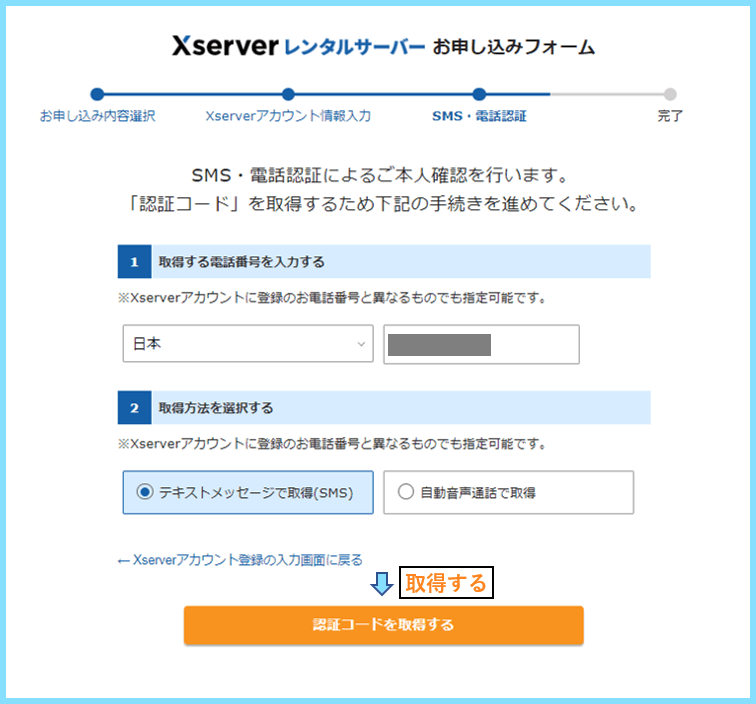
SMS認証の場合、届いた5桁のコードを入力して、申し込みを完了しましょう。
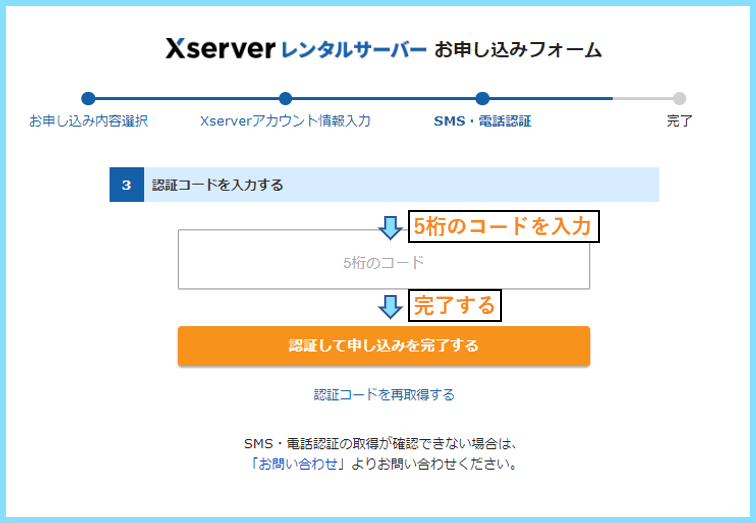
ここまでの登録作業が完了して、少し経つと登録完了を知らせるメールが届きます。
そちらにWordPressのURLやエックスサーバーのログイン情報が記載されています。
重要な情報となりますので、紛失しないようお気に入り登録などをしておきましょう。
ここまで完了すれば、WordPressがサーバーにインストールされた状態になっています。
ユーザー名とパスワードでログインすれば、実際に記事を書き始めることが可能です。
その前に様々な初期設定が必要なので、その設定をこちらで代行させて頂きます。
そちらが完了しましたら、当サイトも参考に実際に記事を書き始めてみてください。